➥ Ir al inicio del Curso de Excel online gratis
Una de las opciones que tiene Microsoft Excel es la de calcular el promedio de varios números. Esta función puede ser útil en una gran cantidad de ocasiones y justamente un poco más abajo, te vamos a mostrar un método de lo más simple para que puedas ponerlo en práctica.
Ya te hemos enseñado varias cosas relacionadas con Microsoft Excel como guardar un gráfico como imagen, tachar texto, dividir celdas, proteger nuestros archivos con contraseña, etc. Contamos con muchas guías relacionadas con este interesa y sobre todas las cosas, útil programa.
En este artículo, veremos la manera de calcular el promedio de la forma más rápida y efectiva posible. Cada vez que usamos Excel, una de las cosas que más necesitamos es ahorrar tiempo y podemos realizar nuestras tareas rápidamente, esta guía esta pensado justamente en eso.
¿Qué es el promedio?
El promedio de los valores numéricos se calcula sumando todos los números y dividido la suma de estos por el recuento de números.
Vamos a poner un ejemplo para que se entiendan mejor, si los números son 10, 15, 20, 25 y 30, lo primero será sumar todos esos números y después dividir esa suma entre 5 porque evidentemente, tenemos un total de cinco números. Básicamente, sería 10+15+20+25+30/5 = 20
De manera predeterminada, cuando Excel realiza el cálculo ignora aquellas celdas que se encuentren en blanco, también ignorara las celdas que tengan cero.
Cómo calcular promedio en Excel
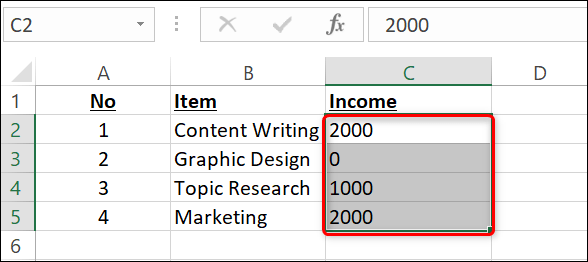
Lo primero que tendremos que hacer es abrir la hoja de cálculo que contiene los números en Excel. En la hoja de cálculo, vamos a tener que elegir los números para los cuales deseamos encontrar el promedio.
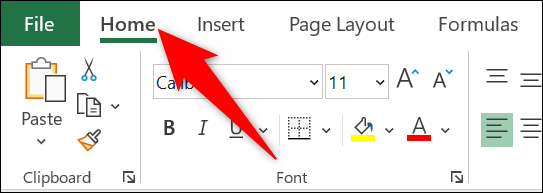
En la barra de herramientas de Excel, vamos a ir a la pestaña “Inicio”.
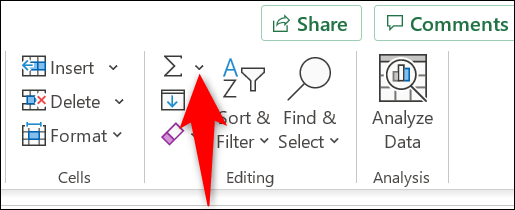
A continuación, nos dirigimos al apartado de “Edición” y tendremos que seleccionar el icono con la flecha hacia abajo que se encuentra junto a “Suma”.
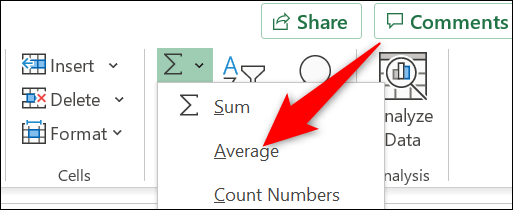
Se expandirá un nuevo menú en donde tendremos que buscar la opción que dice “Promedio” para poder dar con el promedio de sus números.
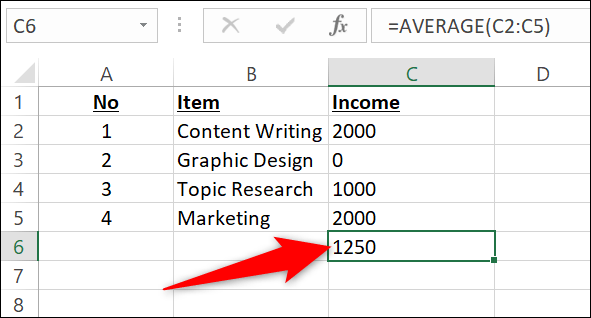
Al final de las celdas seleccionadas, vamos a poder ver el promedio de los números que hemos seleccionado anteriormente.

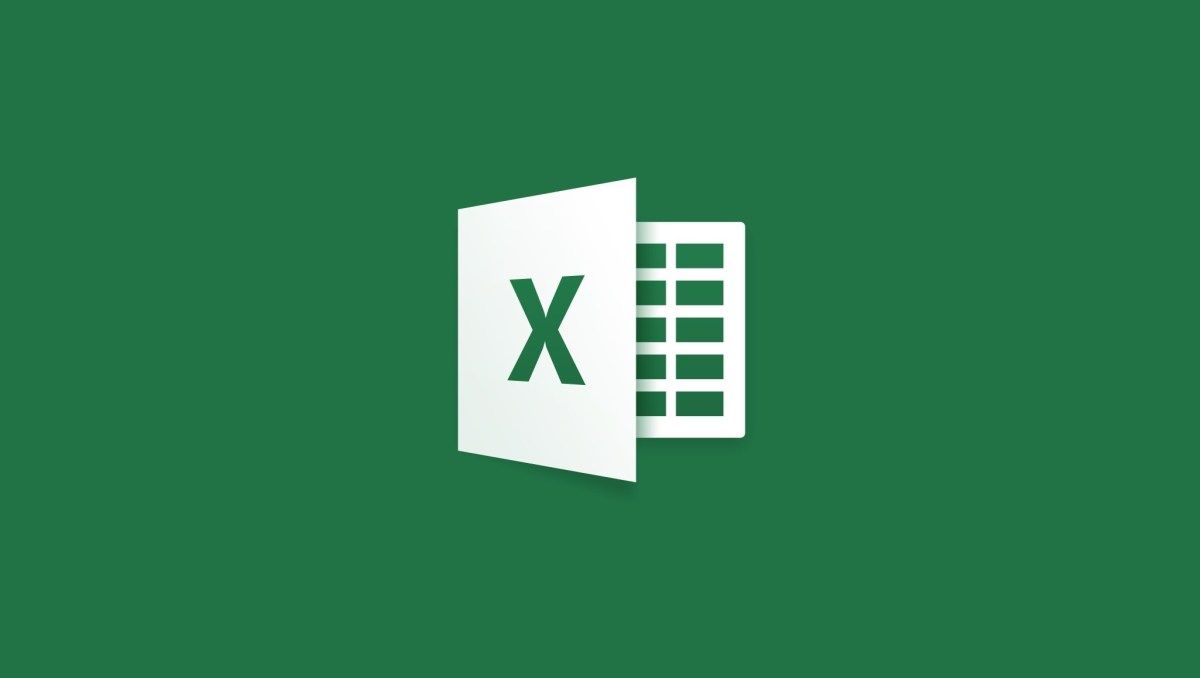
¿Tienes alguna pregunta o problema relacionado con el tema del artículo? Queremos ayudarte.
Deja un comentario con tu problema o pregunta. Leemos y respondemos todos los comentarios, aunque a veces podamos tardar un poco debido al volumen que recibimos. Además, si tu consulta inspira la escritura de un artículo, te notificaremos por email cuando lo publiquemos.
*Moderamos los comentarios para evitar spam.
¡Gracias por enriquecer nuestra comunidad con tu participación!